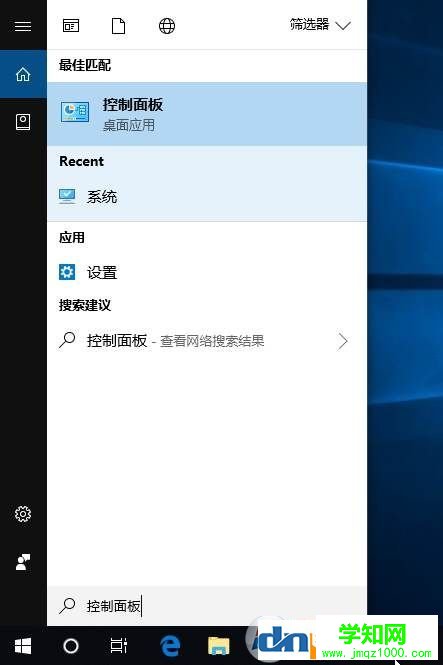
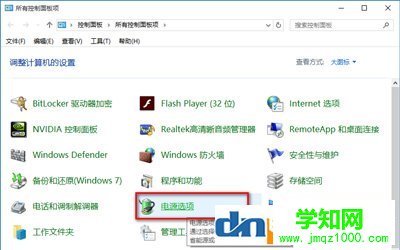
Win10无法关机解决方法
3、这时我们再点击左侧的 选择电源按钮的功能 链接
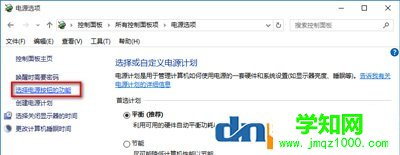
Win10电源选项
4、在系统设置窗口,我们左键点击:更改当前不可用的设置;
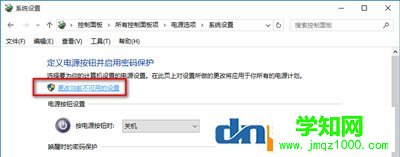
5、下拉右侧滑条,找到关机设置,左键点击:启用快速启动去掉前面小方框内的勾;再点击:保存修改;
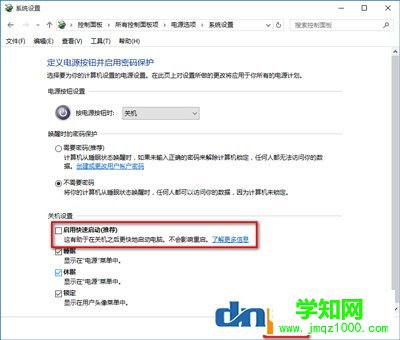
6、关闭快速启动之后 再左键点击:关机选项 - 关机,电脑关机后就不会自己重启了。
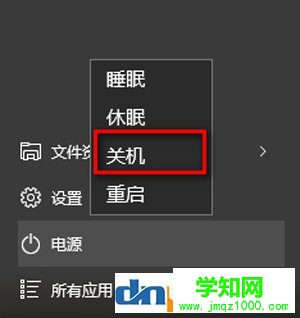
7然后按上面的步骤重新启用快速启动功能。在前面小方框内打上勾(不影响关机)如下图,再点击保存修改。
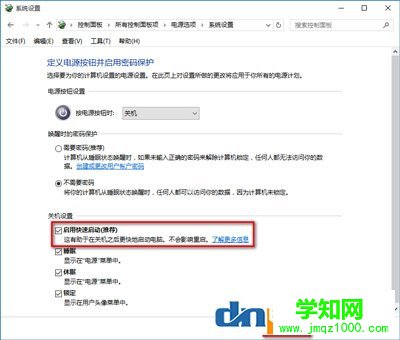
总结:Win10快速启动并非真正的关机,有时由于系统错误导致无法关机可按上面的方法关闭再打开快速启动来解决。
郑重声明:本文版权归原作者所有,转载文章仅为传播更多信息之目的,如作者信息标记有误,请第一时间联系我们修改或删除,多谢。
新闻热点
疑难解答